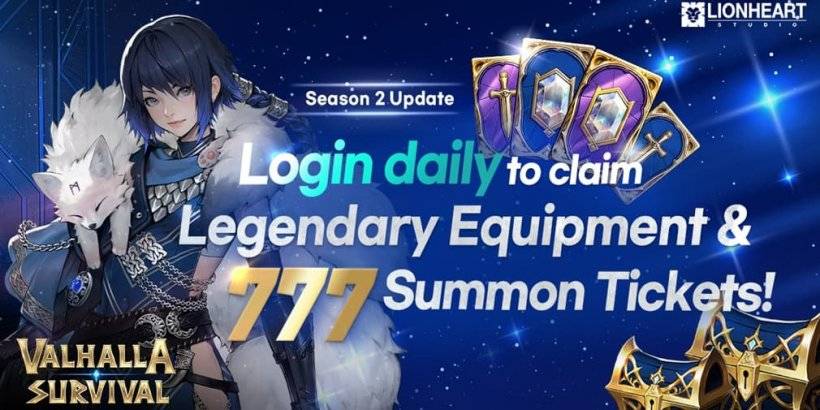Enlaces rápidos
El Steam Deck es un dispositivo de juego versátil que puede manejar juegos modernos con facilidad, gracias a sus capacidades similares a PC. Su alto nivel de personalización lo convierte en una mejor opción para los jugadores que buscan sumergirse en el mundo de los juegos retro, especialmente para los títulos clásicos de Game Boy. Con Emudeck, puedes transformar tu mazo de vapor en una potencia para jugar estos juegos atemporales.
A pesar de su edad, Game Boy Games tiene un encanto especial debido a la dedicación y la artesanía que entró en su creación, incluso dentro de las limitaciones de una paleta de colores limitados. Aquí hay una guía completa sobre cómo instalar Emudeck y disfrutar de los juegos de Game Boy en tu mazo de Steam.
Actualizado el 13 de enero de 2024 por Michael Llewellyn: aunque los juegos de Boy Boy no requieren mucha potencia para ejecutar, logrando una experiencia de emulación perfecta en el mazo de vapor implica la instalación de Decky Loader y el complemento de herramientas eléctricas. Estas herramientas le permiten controlar los SMT y otras configuraciones de rendimiento. Esta guía se ha actualizado para incluir pasos detallados para instalar Decky Loader y Herramientas eléctricas, así como instrucciones para restaurar el cargador de hojalete después de una actualización de la cubierta de vapor.
Antes de instalar Emudeck
 Antes de sumergirte para instalar Emudeck, asegúrate de tener los siguientes elementos esenciales para ejecutar emuladores y almacenar tus queridos juegos de Game Boy:
Antes de sumergirte para instalar Emudeck, asegúrate de tener los siguientes elementos esenciales para ejecutar emuladores y almacenar tus queridos juegos de Game Boy:
- Una cubierta de vapor totalmente cargada.
- Una tarjeta microSD A2 para instalar juegos y emuladores.
 - Game Boy Roms adquiridos legalmente.
- Game Boy Roms adquiridos legalmente.
- Un teclado y mouse Bluetooth para una navegación más fácil y transferencia de ROM (o una configuración con cable con un sistema de acoplamiento de cubierta de vapor).
Cambiar el modo de desarrollador
Para comenzar, deberá habilitar el modo de desarrollador:
- Presione el botón Steam.
- Navegue hasta el menú del sistema y active el modo de desarrollador.
- Dentro del menú del desarrollador, habilite la depuración de CEF.
- Dirígete al menú de encendido y elige cambiar al modo de escritorio.
Descargar Emudeck en modo de escritorio
 Una vez en el modo de escritorio, conecte un teclado y un mouse para agilizar el proceso:
Una vez en el modo de escritorio, conecte un teclado y un mouse para agilizar el proceso:
- Inicie un navegador web como Duckduckgo o Mozilla Firefox y navegue a la página de descarga de Emudeck.
- Haga clic en "Descargar" en la parte superior derecha de la página, seleccione Steam OS y elija "Descargar gratis".
- Opta por la configuración recomendada, luego seleccione Instalar personalizado.
- En el menú Emudeck, elija la imagen de la tarjeta SD llamada "Primaria".
- Puede instalar todos los emuladores o seleccionar específicamente retroarch, estación de emulación y administrador de ROM de Steam, luego hacer clic en "Continuar".
- Habilitar Auto Guardar.
- Omita las siguientes pantallas y seleccione "Finalizar" para completar la instalación.
Configuración rápida
Después de la instalación, personalice Emudeck a su gusto:
- Inicie el programa Emudeck y seleccione Configuración rápida.
 - Alternar autosave.
- Alternar autosave.
- Elija la coincidencia de diseño del controlador.
- Habilitar biseles.
- Encienda Nintendo Classic AR.
- Active la mano de mano LCD.
Agregar juegos de Game Boy al mazo de Steam
 Con Emudeck configurado, es hora de agregar tus juegos de Game Boy:
Con Emudeck configurado, es hora de agregar tus juegos de Game Boy:
- Use Dolphin File Manager para acceder a sus archivos.
- Haga clic en "Primario" en dispositivos extraíbles en el panel izquierdo.
- Navegue a la carpeta de emulación, luego a las ROM, y ubique la carpeta "GB".
- Asegúrese de que sus ROM estén nombradas correctamente (consulte la tabla a continuación).
- Transfiera sus archivos de Game Boy a la carpeta "GB".
Nombres de archivos de Game Boy .gb
Gerente de ROM de Steam
Con sus juegos en su lugar, use Steam ROM Manager para integrarlos en su biblioteca de Steam:
- Abra Emudeck y haga clic en Steam ROM Manager en el panel izquierdo.
- Confirme para cerrar el cliente Steam y haga clic en "Siguiente".
- En la pantalla de los analizadores, apague los analizadores.
- Haga clic en las pestañas de tres juegos y seleccione "Agregar juegos".
- Una vez que se agregan los juegos y sus portadas, seleccione "Guardar para Steam".
- Espere el mensaje "Termine de agregar/eliminar entradas", luego cierre a Steam ROM Manager y regrese al modo de juego.
Jugando juegos de Game Boy en el mazo de Steam
Ahora que se agregan tus juegos, puedes jugarlos fácilmente:
- Presione el botón Steam.
- Abra la biblioteca y navegue a la pestaña de colecciones.
- Seleccione la sección Game Boy y elija un juego para jugar.
Personalizar los colores del juego
Algunos juegos de Game Boy incluyen opciones de color, que puedes personalizar a través de retroarch:
- Lanza un juego de Game Boy.
- Presione el botón Seleccionar (con dos cuadrados sobre el palo analógico izquierdo) y el botón Y para acceder al menú Retroarch.
- Vaya a las opciones básicas, luego a la colorización de GB.
- Elija "Auto" para color o "apagado" para una experiencia de Game Boy más auténtica.
Usando la estación de emulación para juegos de chicos
 Mientras puede lanzar juegos desde la biblioteca de Steam, la estación de emulación ofrece una alternativa:
Mientras puede lanzar juegos desde la biblioteca de Steam, la estación de emulación ofrece una alternativa:
- Presione el botón Steam.
- Navegue a la biblioteca, luego la pestaña de colecciones.
- Seleccione la sección de emuladores y elija la estación de emulación.
- Desplácese hasta el icono de Game Boy y presione el botón A para iniciar sus juegos.
- Los comandos retroarch (seleccionar + y) también funcionan dentro de la estación de emulación.
Instale un cargador de hojalete en la cubierta de vapor
 Para optimizar su experiencia de juego de juegos de juegos, instale un cargador de hojalete y el complemento de herramientas eléctricas:
Para optimizar su experiencia de juego de juegos de juegos, instale un cargador de hojalete y el complemento de herramientas eléctricas:
- En el modo de juego, presione el botón Steam y cambie al modo de escritorio.
- Abra un navegador y vaya a la página Github de Decky Loader.
- Haga clic en el icono de descarga para comenzar a descargar.
- Después de la descarga, haga doble clic en el lanzador y seleccione la instalación recomendada.
- Reinicie su mazo de vapor en modo de juego una vez que se complete la instalación.
Instalación del complemento de herramientas eléctricas
 Con el cargador de hojalete instalado, agregue herramientas eléctricas para un rendimiento mejorado:
Con el cargador de hojalete instalado, agregue herramientas eléctricas para un rendimiento mejorado:
- En el modo de juego, acceda al menú de acceso rápido (QAM) y busque el icono del complemento.
- Haga clic en el icono de la tienda para acceder a la tienda Decky.
- Busque e instale el complemento de herramientas eléctricas.
Configuración de herramientas eléctricas para juegos emulados
Optimice los juegos de tus juegos con herramientas eléctricas:
- Lanza un juego de Game Boy desde tu biblioteca.
- Acceda a QAM y seleccione Herramientas eléctricas.
- Apague los SMT y configure los hilos en 4.
- Regrese al QAM, vaya al menú Performance y habilite la vista avanzada.
- Encienda el control manual del reloj GPU y aumente la frecuencia del reloj de la GPU a 1200.
- Habilite el perfil por juego para guardar estas configuraciones para cada juego.
Restauración del cargador de hojalete después de una actualización de la cubierta de vapor
 Las principales actualizaciones de mazos de vapor a veces pueden romper la compatibilidad con aplicaciones de terceros como Decky Loader. Aquí le mostramos cómo restaurarlo:
Las principales actualizaciones de mazos de vapor a veces pueden romper la compatibilidad con aplicaciones de terceros como Decky Loader. Aquí le mostramos cómo restaurarlo:
- Cambie al modo de escritorio a través del botón de vapor y el menú de encendido.
- Abra un navegador y regrese a la página Github de Decky Loader para descargarlo nuevamente.
- Después de descargar, seleccione solo la opción Ejecutar e ingrese su pseudo contraseña cuando se le solicite.
- Cree una contraseña de pseudo si aún no lo ha hecho, eligiendo una fuerte y memorable.
- Reinicie su mazo de vapor en el modo de juego para asegurarse de que se restablezca el cargador de hojalete y sus complementos.
Con estos pasos, ahora estás equipado para disfrutar de los juegos de Game Boy en tu mazo de Steam con configuraciones optimizadas. La pantalla más grande del mazo de vapor lo convierte en una plataforma ideal para revivir estos títulos clásicos.
 Tasa de que no se ha guardado su comentario
Tasa de que no se ha guardado su comentario

 Antes de sumergirte para instalar Emudeck, asegúrate de tener los siguientes elementos esenciales para ejecutar emuladores y almacenar tus queridos juegos de Game Boy:
Antes de sumergirte para instalar Emudeck, asegúrate de tener los siguientes elementos esenciales para ejecutar emuladores y almacenar tus queridos juegos de Game Boy: - Game Boy Roms adquiridos legalmente.
- Game Boy Roms adquiridos legalmente. Una vez en el modo de escritorio, conecte un teclado y un mouse para agilizar el proceso:
Una vez en el modo de escritorio, conecte un teclado y un mouse para agilizar el proceso: - Alternar autosave.
- Alternar autosave. Con Emudeck configurado, es hora de agregar tus juegos de Game Boy:
Con Emudeck configurado, es hora de agregar tus juegos de Game Boy: Mientras puede lanzar juegos desde la biblioteca de Steam, la estación de emulación ofrece una alternativa:
Mientras puede lanzar juegos desde la biblioteca de Steam, la estación de emulación ofrece una alternativa: Para optimizar su experiencia de juego de juegos de juegos, instale un cargador de hojalete y el complemento de herramientas eléctricas:
Para optimizar su experiencia de juego de juegos de juegos, instale un cargador de hojalete y el complemento de herramientas eléctricas: Con el cargador de hojalete instalado, agregue herramientas eléctricas para un rendimiento mejorado:
Con el cargador de hojalete instalado, agregue herramientas eléctricas para un rendimiento mejorado: Las principales actualizaciones de mazos de vapor a veces pueden romper la compatibilidad con aplicaciones de terceros como Decky Loader. Aquí le mostramos cómo restaurarlo:
Las principales actualizaciones de mazos de vapor a veces pueden romper la compatibilidad con aplicaciones de terceros como Decky Loader. Aquí le mostramos cómo restaurarlo: Tasa de que no se ha guardado su comentario
Tasa de que no se ha guardado su comentario Últimos artículos
Últimos artículos